Wix エディタ:ストリップまたはカラムの配置を変更する
読了時間:2分
サイト上でストリップとカラムのコンテンツがどのように配置されるかを設定し、重要かつ訪問者に関連性の高い情報を常に表示しましょう。サイトのデザインや外観に合わせて配置を変更し、コンテンツを別のレイアウトで整理することもできます。
ヒント:
小さな画面でもサイトがどのように見えるかを確認しましょう。ストリップまたはカラムの一部のコンテンツが表示されない場合は、配置を変更して表示することができます。
この記事では、下記の項目について説明します:
ストリップのコンテンツを揃える
- ストリップをクリックします。
- 「レイアウト」アイコン
 をクリックします。
をクリックします。 - レイアウトを選択します:
- 中央:コンテンツはストリップの中心に配置されます。
- 左:コンテンツはストリップの左側に配置されます。
- 右:コンテンツはストリップの右側に配置されます。
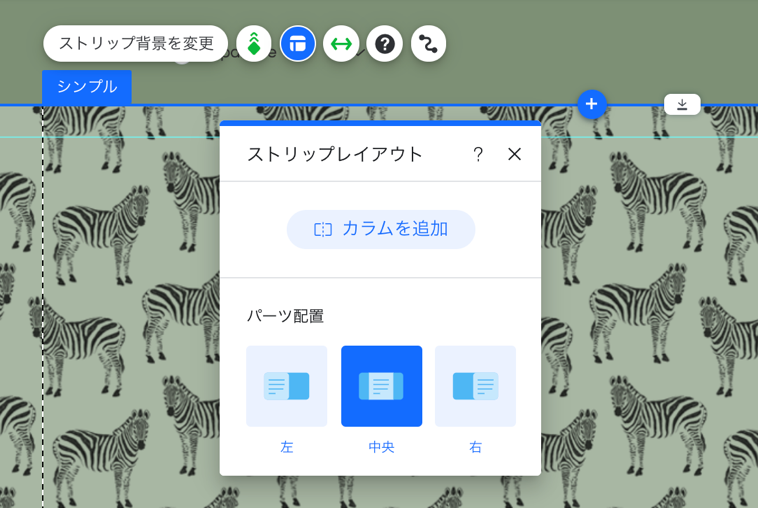
重要:
ストリップに列が含まれていない場合、ストリップコンテンツの配置を変更することができます。
次のステップ:
ページに合わせてストリップ設定をカスタマイズします。詳しくはこちらをご覧ください。
カラムのコンテンツを揃える
ストリップの各カラムは、コンテンツに合わせて配置を変えることができます。
カラムのコンテンツの配置を変更する方法:
- ストリップパーツのカラムをクリックします。
- 「レイアウト」アイコン
 をクリックします。
をクリックします。 - レイアウトを選択します:
- 中央:コンテンツはカラムの中心に配置されます。
- 左:コンテンツはカラムの左側に配置されます。
- 右:コンテンツはカラムの右側に配置されます。
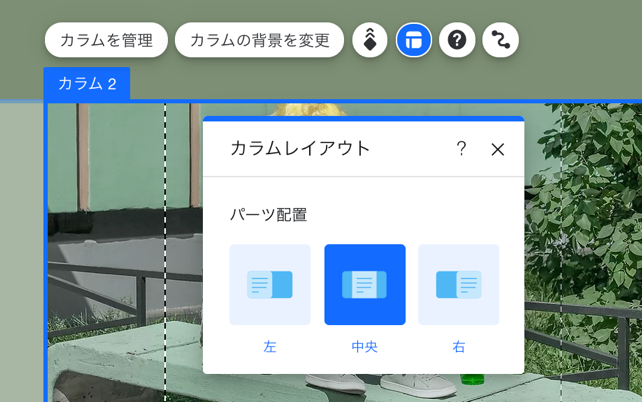
次のステップ:
各カラムの背景は、サイトの外観やテーマに合わせて変更することができます。詳しくはこちら]をご覧ください。
お役に立ちましたか?
|